
とりあえず箱から。こんな感じの梱包です。
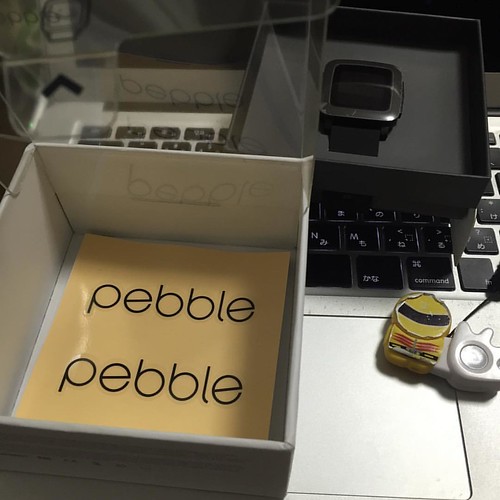
本体の下にはロゴシール。
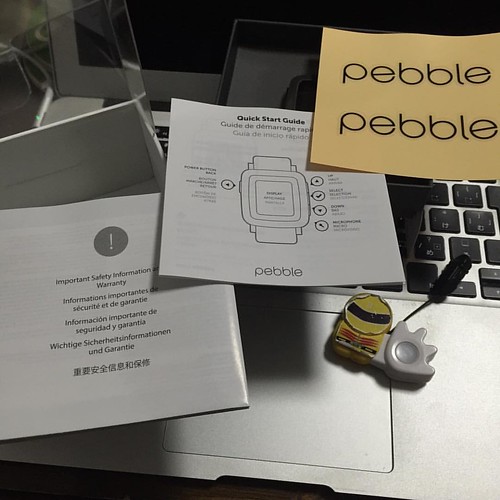
ロゴシールの下には説明書とか。

本体のある台の方に移りましょう。

バンドで台に巻き付けています。

台の下部にはマグネット式の充電ケーブル。

Pebble Time、Pebble、Apple Watchと並べてみました。

裏面。Pebbleはベルトを交換したので裏面が隠れています。Pebble Timeの上方にあるのは充電端子。

電源を入れてみました。おお、カラー画面。写真だと画面が暗く見えますがそれはバックライトが消えているため。バックライトが点灯すればそこまで暗くはないです。明るくもないけど。
さて、ここからはセッティング。
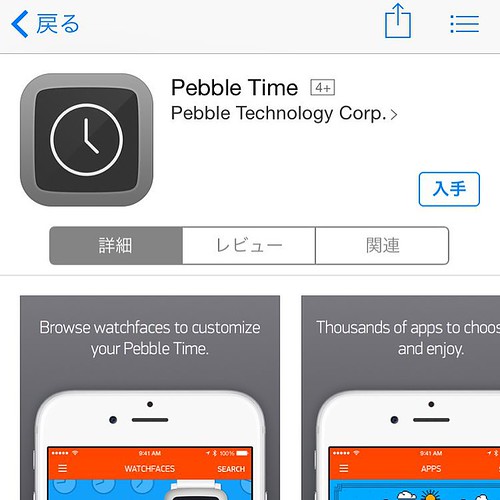
クライアントアプリはPebble Time専用のものを使います。が、iPhoneとペアリングする前にAndroid機とペアリングします。
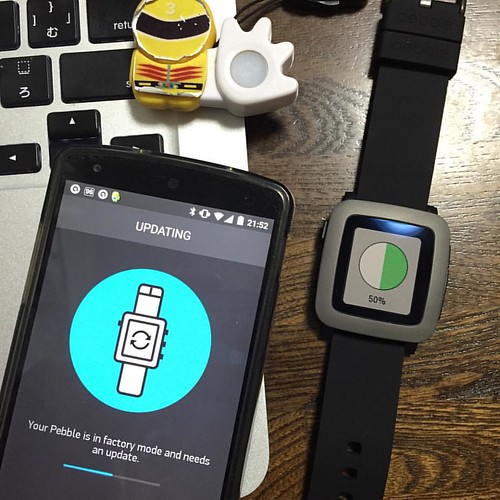
なぜAndroid機とペアリングするのか。それはPebble日本語化パックがiOSクライアントアプリからはインストールできないからです。ペアリング自体は特に悩む事もなく進んでいきます。
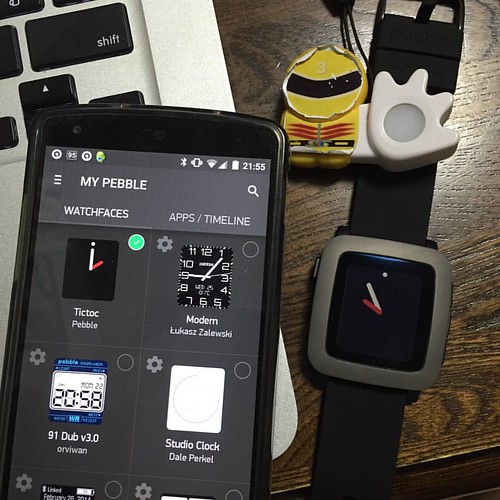
というわけでサクッとペアリング完了。お次はPebble日本語化パックをインストールです。サイトからDropbox経由でダウンロード・インストールすると、あっけないくらい何事もなくインストールできてしまいました。

この通り、無事日本語化できました。いよいよ最終段階、Android機とのペアリングを解除してiPhoneとペアリングし直します。これもアッサリ完了して、無事セットアップ完了です。

MacOS(Classic)っぽいWatchfaceを表示してみました。良い感じです。
新しい「Timeline」機能は…面白そうではあるのですが、実際に使い込んでみないと便利かどうかよく分かりませんね。
まぁとりあえずメインはApple Watchですので、サブとしてPebble TimeやPebbleを使ってみたいと思います。
0 件のコメント:
コメントを投稿